Kako popraviti crni ekran u sustavu Windows 10

Crni ekran Windowsa 10 može biti teško dijagnosticirati i popraviti. Ovi koraci za rješavanje problema će vas postaviti u pravom smjeru.
Jedino gore od plavog ekrana smrtije crni ekran smrti. I jedina stvar gora od crnog ekrana smrti je crni ekran koji vam ni ne baca kost rekavši vam što nije u redu. Sa sustavom Windows 10 to se može dogoditi. Više korisnika je prijavio crne zaslone tijekom instalacija, ažuriranja ili u potpunosti nasumično. Ponekad se ništa ne pojavljuje na ekranu. Inače ćete možda imati miš i tipkovnicu, ali ne i okruženje radne površine.
U svakom slučaju, kada vam Windows 10 pruži crni zaslon i nema poruku o pogrešci, jedini način za prepoznavanje i rješavanje problema je dobro ol 'metodično rješavanje problema. Prolazimo kroz to zajedno.
Rješavanje crnih ekrana tijekom ili nakon instalacije sustava Windows 10
Crni ekrani se ponekad susreću kada i viinstalirati Windows 10 prvi put. To se može dogoditi tijekom postupka instalacije sustava Windows 10 ili neposredno nakon dovršetka postavljanja sustava Windows. Postoji nekoliko potencijalnih uzroka.
Vjerojatni uzrok: Postavljanje je još uvijek u tijeku. Ako imate veliki skup datoteka osobnih podataka koji premještate iz prethodne instalacije sustava Windows, postupak postavljanja sustava Windows 10 mogao bi potrajati nekoliko sati.
Moguće rješenje: Pomno pratite LED za rad tvrdog diskautvrdite da li računalo i dalje radi. Ako LED i dalje treperi, to znači da je postavljanje vjerojatno još uvijek zauzet radom na sortiranju datoteka i određivanju što se treba pomaknuti i što treba zadržati. Ovo je dobar znak, što znači da biste trebali pričekati još malo. Ako postavljanje prelazi 2 do 7 sati, tada se postavljanje može zaglaviti.
Vjerojatni uzrok: Postavljanje je zaglavljeno. Iz bilo kojeg razloga, postupak postavljanja je zaustavljen na nečemu i ne može se nastaviti dalje.
Moguće rješenje: Isključite računalo u potpunosti i pokušajte ponovo. Prati ove korake:
- U potpunosti isključite računalo. Ako se neće isključiti, držite gumb za napajanje 5 do 10 sekundi dok se ne isključi.
- Odspojite s interneta isključivanjem utičniceEthernet kabel ili isključivanje bežičnog adaptera (ako je moguće). Pogledajte ovaj post za dodatne informacije o onemogućivanju LAN veza prije postavljanja sustava Windows 10.
- Odspojite sve nepotrebne periferne uređaje s računala. Uklonite vanjske tvrde diskove, kontrolere igara, punjače telefona - gotovo sve osim tipkovnice i miša.
- Uklonite napajanje iz računala. Isključite kabel napajanja iz utičnice. Ako je prijenosno računalo, uklonite i bateriju. Pričekajte najmanje 30 sekundi prije nego što ponovo uključite računalo. (Napomena: Ako imate vremena za rezervu, ostavite računalo isključeno do sat vremena. To će pomoći ako se vaše računalo počelo pregrijavati.)
- Ponovno priključite sustav na napajanje, ali Internet ostavite nepovezanim. Uključite računalo.
- Nadamo se da će Windows pokušati ponovo pokrenuti ili ponovno pokrenuti postupak postavljanja sustava Windows 10.
- Ako se instalacija normalno dovrši i dođete do Windows radne površine s izbornikom Start i sve, nastavite i ponovno se povežite s internetom da biste dovršili preuzimanje i primjenu ažuriranja.
- Ako se postavljanje vraća na prethodnu verziju sustava Windows, pokušajte ručno nadograditi pomoću alata za stvaranje medija ili ISO datoteke.
Vjerojatni uzrok: Crni zaslon uzrokovan je problemom s upravljačkim programom uređaja ili hardverom.
Moguće rješenje: Pokušajte pokrenuti sustav u sigurnom načinu rada. Pogledajte odjeljak u nastavku Kako koristiti siguran način za uklanjanje crnih ekrana.
Saznajte više: Kako popraviti najčešće greške nadogradnje i instaliranja sustava Windows 10
Popravak crnih ekrana tijekom iskustva izvan sustava Windows
OOBE je Windows Out-of-Box-doživljaj, i nije različit od van-body iskustva. Čudna je prijelazna faza u kojoj se događaju čarobne stvari, ali stvari još nisu sve.
Ako tijekom OOBE dobijete crni ekran, možete pokušati nekoliko stvari.
Vjerojatni uzrok: Video izlaz se usmjerava na drugi adapter za prikaz ili na drugi izlaz (npr. HDMI-to-DVI ili DisplayPort-to-VGA). Ponekad se konfiguracija zaslona koju ste imali u prethodnoj instalaciji Windows ne prenosi pravilno na Windows 10.
Moguće rješenje: Pokušajte fizički odspojiti video kabel iz jednog adaptera ili izlaza i pokušati drugi.
- Ako imate rezervni monitor, pokušajte umjesto toga povezati se.
- Ako se normalno povezujete s diskretnom grafikomkarticu, ali vaše računalo ima ugrađeni grafički adapter, prebacite se na nju. Uvijek možete ažurirati upravljački program nakon završetka postavljanja za vašu diskretnu karticu putem Windows Ažuriranja ili web stranice proizvođača.
- Ako koristite televizor, provjerite je li uključen i postavite na ulaz za računalo; Izlaz za video možda ide na TV.
Vjerojatni uzrok: Video izlaz se šalje na pogrešan prikaz, Ako imate povezanih više zaslona, postavljanje sustava Windows ponekad se može zbuniti.
Moguće rješenje: Pokušajte projicirati izlaz na drugi monitor pritiskom na tipku Windows + P, a zatim odaberite odgovarajuću opciju.
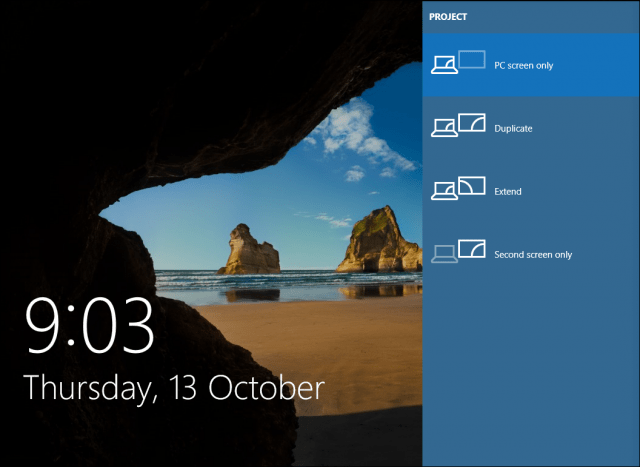
Kako popraviti nasumične crne zaslone: Napredne mogućnosti rješavanja problema koje treba isprobati
A tu su i crni ekrani koji se događajuiznutra. Novi model servisiranja sustava Windows 10 (tj. Beskrajne zakrpe i ažuriranja) znači da se ažuriranja, zakrpe, sigurnosni popravci i ažuriranja za vozača Windows često preuzimaju u pozadini i instaliraju noću potpuno nepoznato za vas. Ako želite upravljati koja se ažuriranja za Windows instaliraju i kada, možete, ali ako vam se jedna već provukla i dodijelio vam crni ekran, pokušajte pokrenuti sustav u sigurnom načinu rada.
Korumpirani korisnički profil ponekad može pokrenuti crni ekran. Pokušaj pokretanja sigurnog načina stvorite novi korisnički račun, a pokušaj prijave u njega mogao bi uspjeti.
Procesi RunOnce također mogu biti krivci. Ako se vidi da je crni ekran nakon prijave, pritisnite Control + Shift + Esc na vašoj tipkovnici; pokrenut će se Upravitelj zadataka. Otvorite karticu Procesi i usluge, a zatim potražite bilo koje instance RunOnce32.exe ili RunOnce.exe. Ako utvrdite da se neki pokreću, zaustavite postupak, otkažite aplikaciju ili prekinite uslugu.
Klik Datoteka> Pokrenite novi zadatak, upišite cmd a zatim pritisnite Enter. U naredbeni redak upišite:
isključivanje -r -t 01
Zatim pritisnite Enter. Ovo će ponovno pokrenuti računalo.
Kako koristiti siguran način za uklanjanje crnih ekrana
Dizanje u siguran način može se koristiti za rješavanje slučajnih crnih zaslona ili crnih zaslona na koje nailaze tijekom instalacije sustava Windows 10.
Da biste prešli u siguran način, napravite sljedeće:
Uključite i isključite računalo tri puta. Tijekom dizanja, obavezno isključite računalo kada vidite Windows logotip. Nakon trećeg puta, sustav Windows 10 pokrenut će se u režimu dijagnostike. Klik Napredne opcije kad se pojavi zaslon za oporavak.
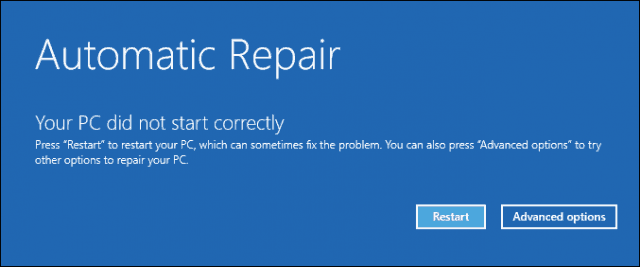
Kliknite Rješavanje problema.
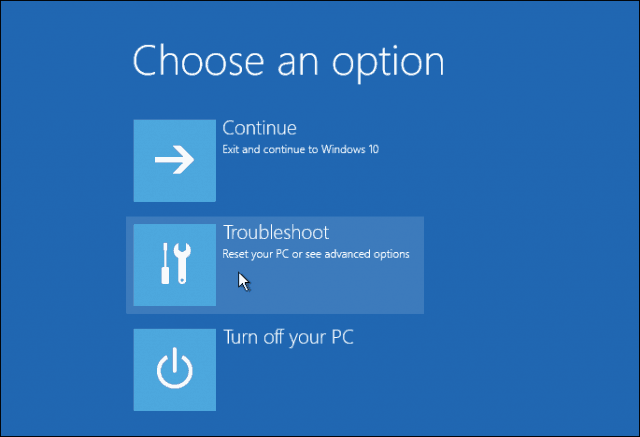
Kliknite Napredne mogućnosti.
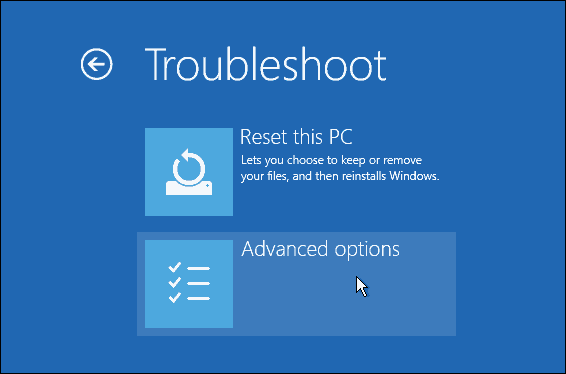
Kliknite Postavke pokretanja.
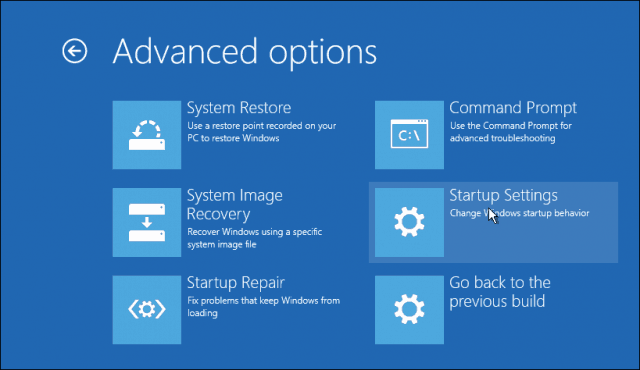
Kliknite Pokreni.
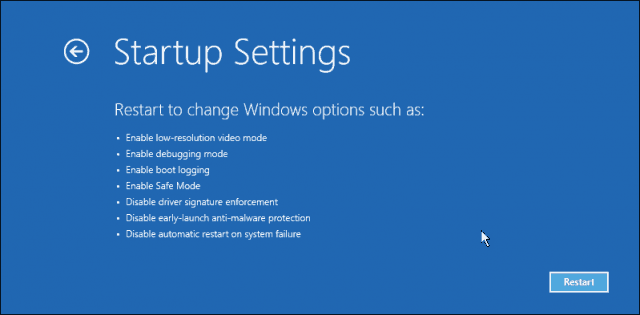
Pritisnite broj 4. Ovo će pokrenuti Windows 10 u sigurnom načinu rada.
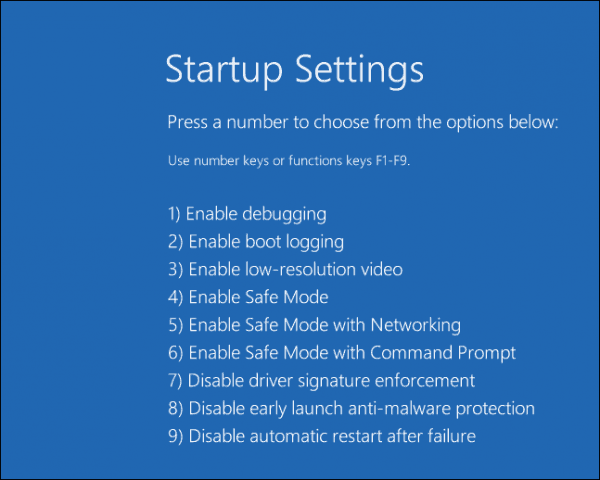
Prijavite se, pritisnite Windows tipka + X, klikni Upravitelj uređaja, proširiti Ispravljački adapter, desnom tipkom miša kliknite pogonitelj zaslona, a zatim klikniteOnemogući. Ponovo pokrenite računalo da biste vidjeli je li postavljanje uspješno završeno ili se možete pokrenuti na radnoj površini. Ako možete doći do radne površine, pogledajte najnoviji upravljački program za Windows Update ili web mjesto proizvođača.
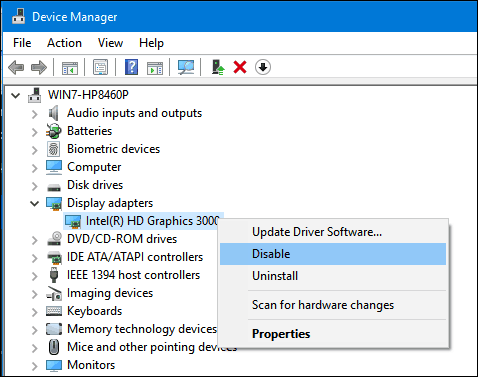
Još uvijek imate problema sa crnim ekranom?
Problemi s crnim ekranom sustava Windows 10 mogu biti trajnii tajanstvena. Ako ste prošli sve gore navedene korake za rješavanje problema i dalje imate poteškoće, vaš sljedeći korak je izbaciti je iz zajednice. Obavijestite nas o svojim uspjesima, neuspjesima i frustracijama u komentarima ili nam se pridružite na Windows 10 forumima.










Ostavite komentar